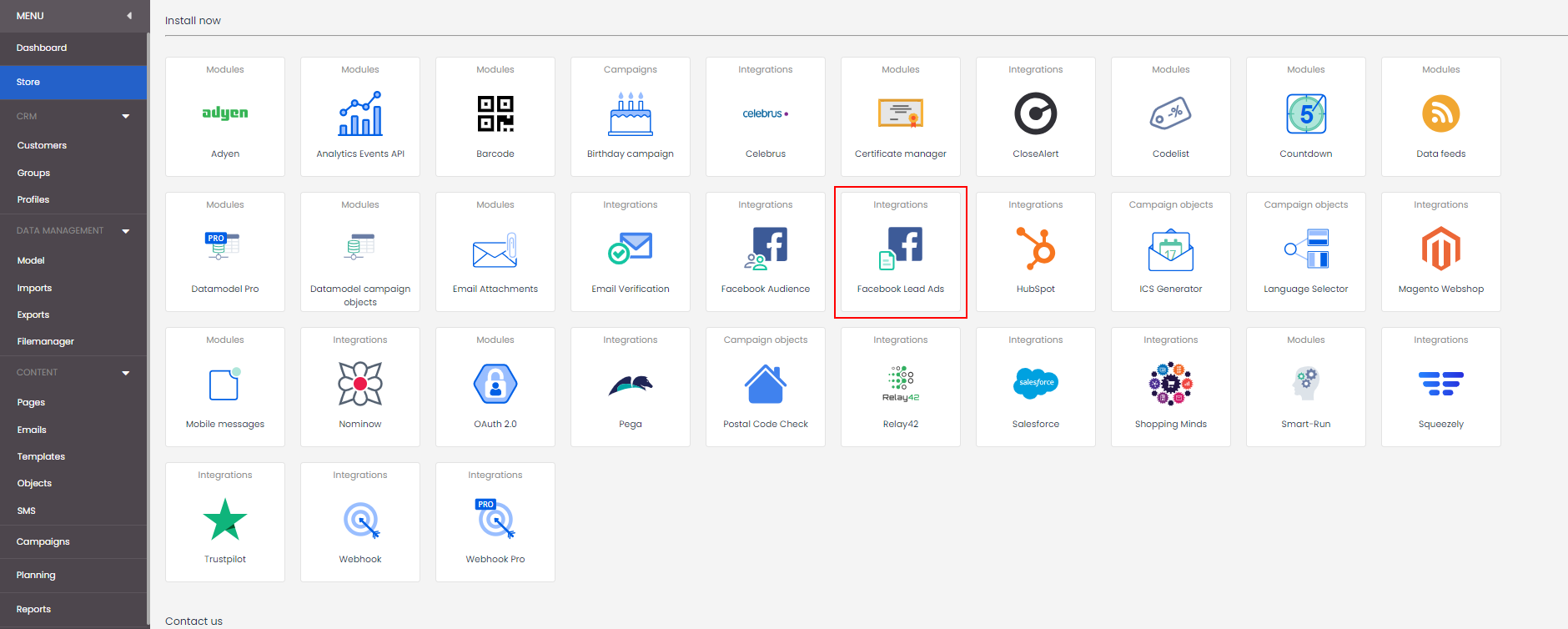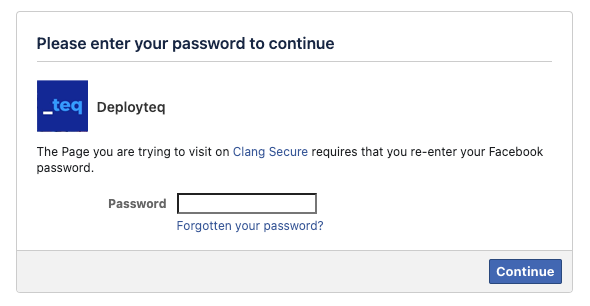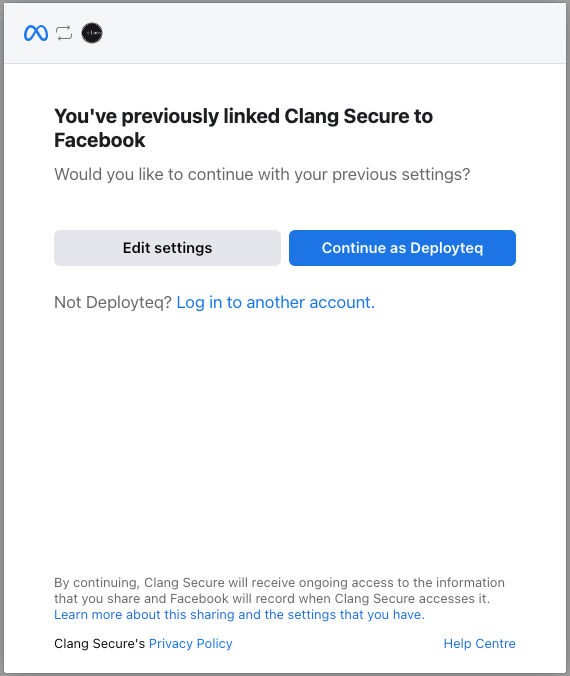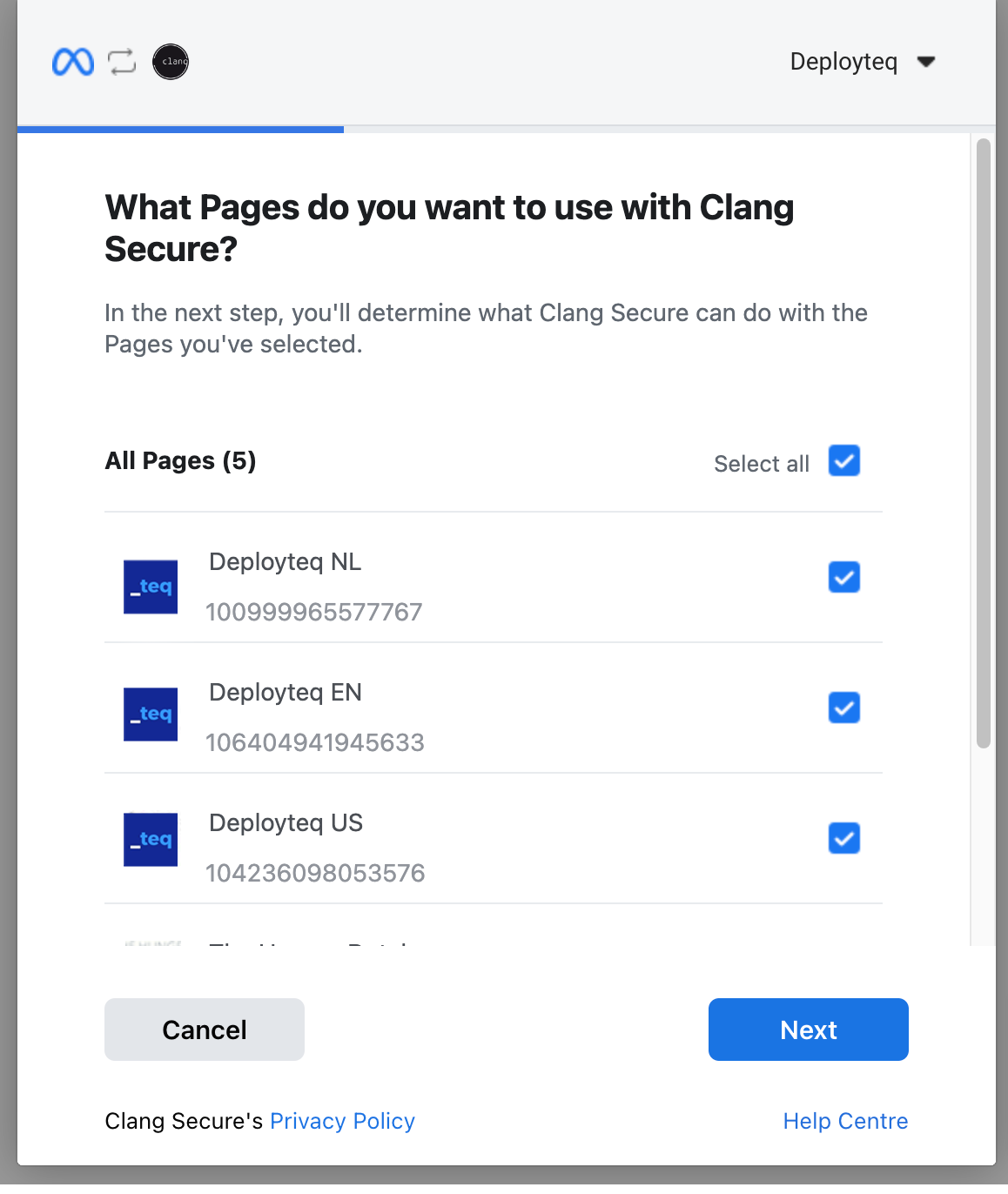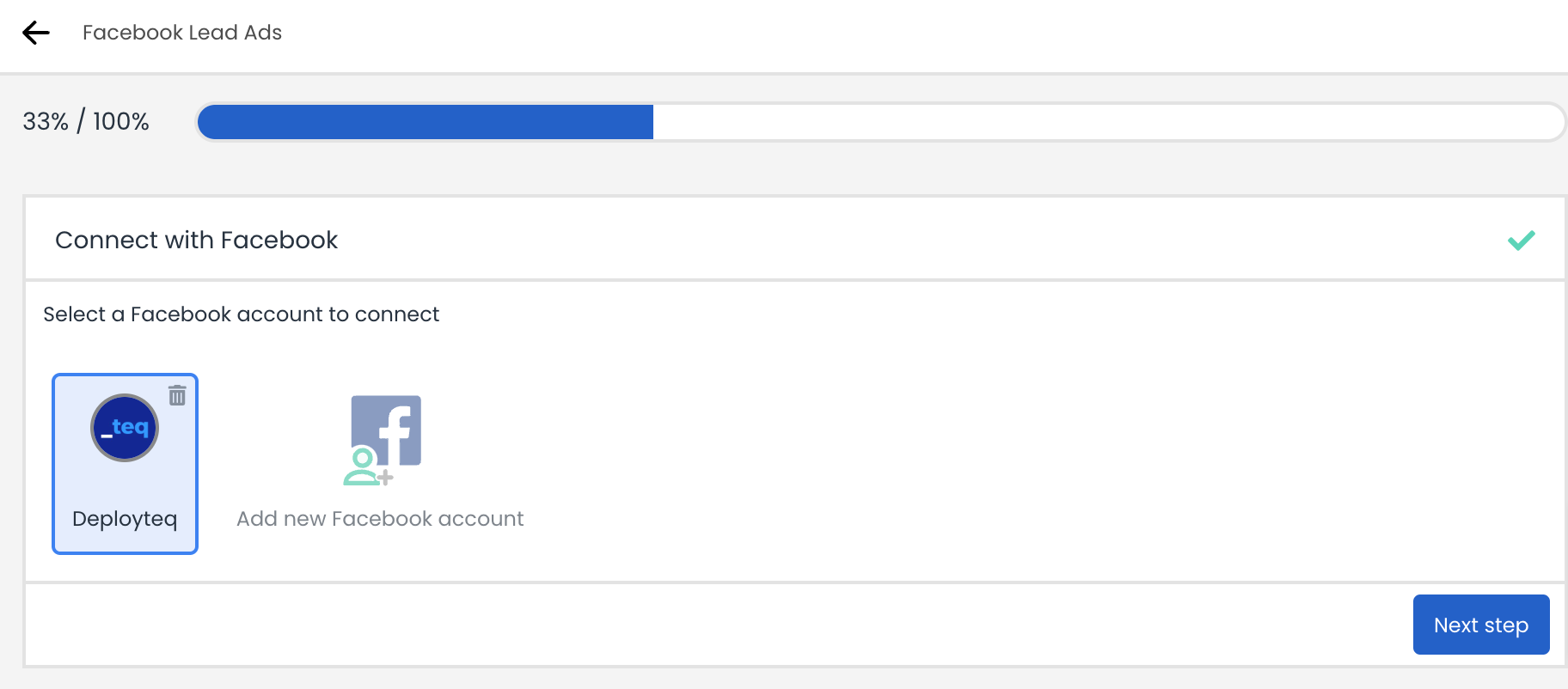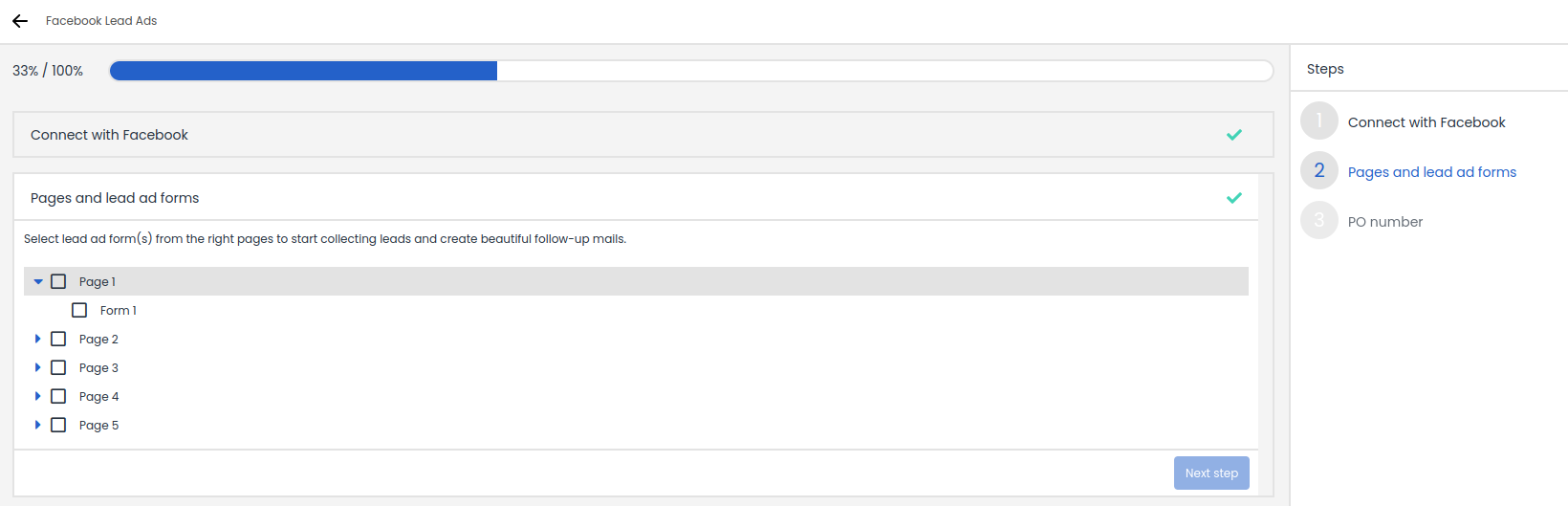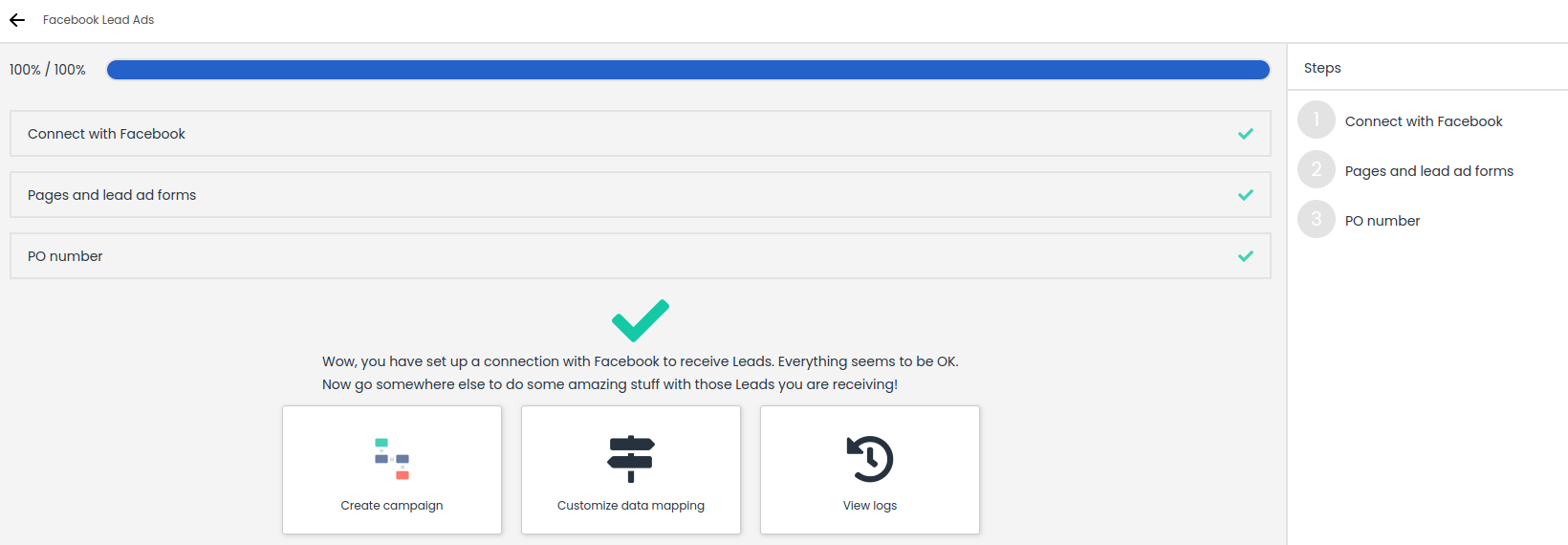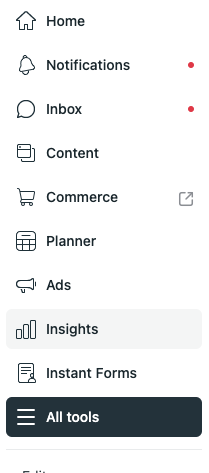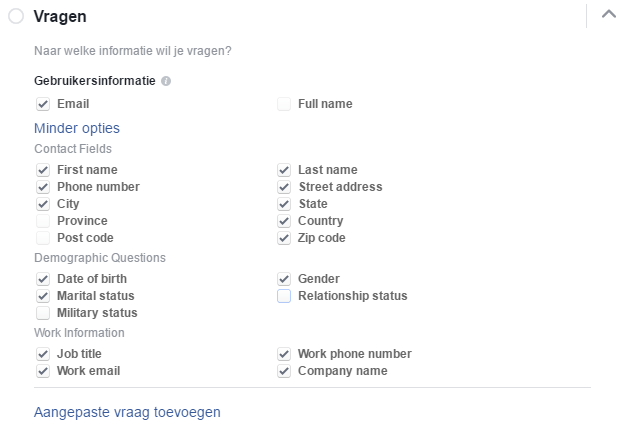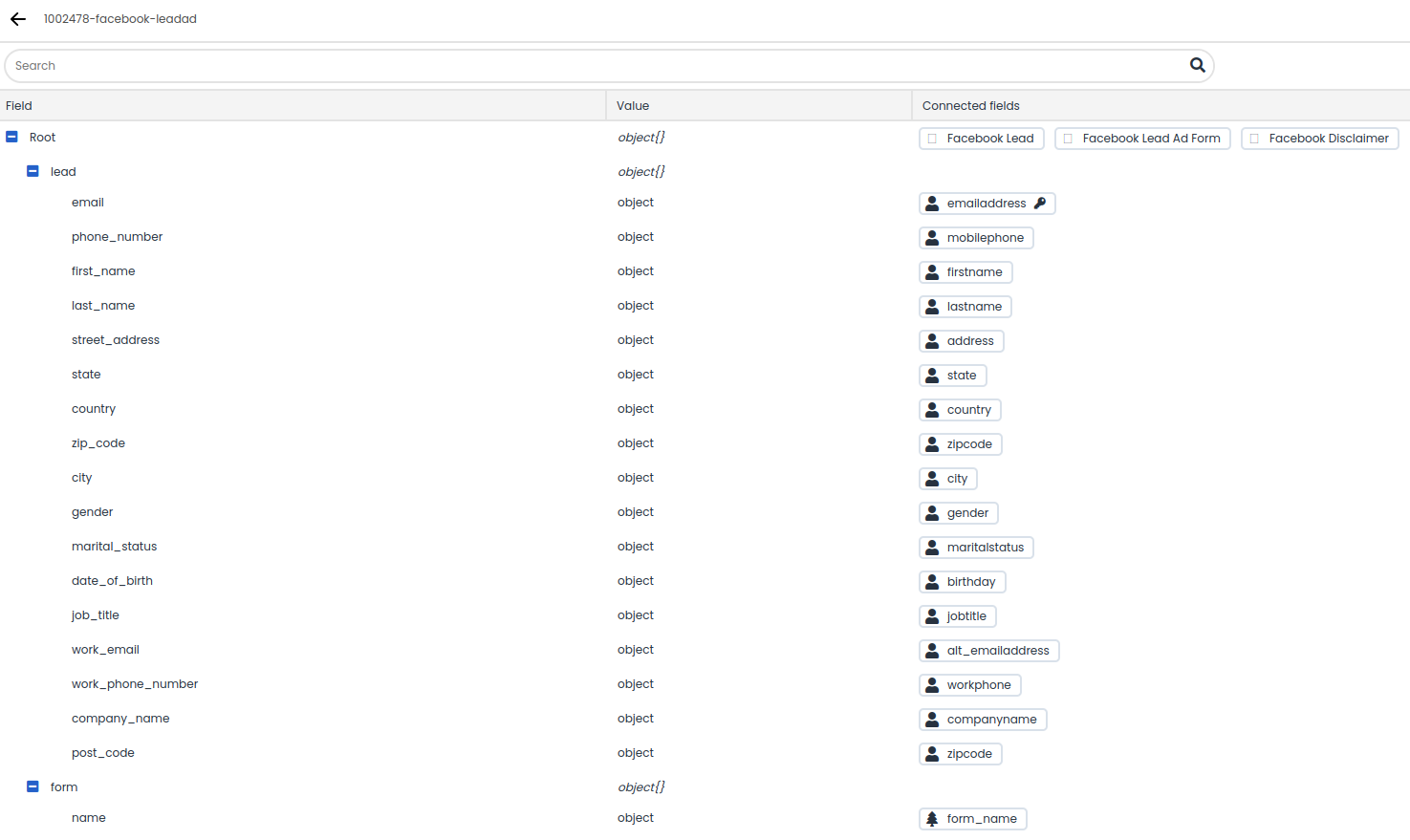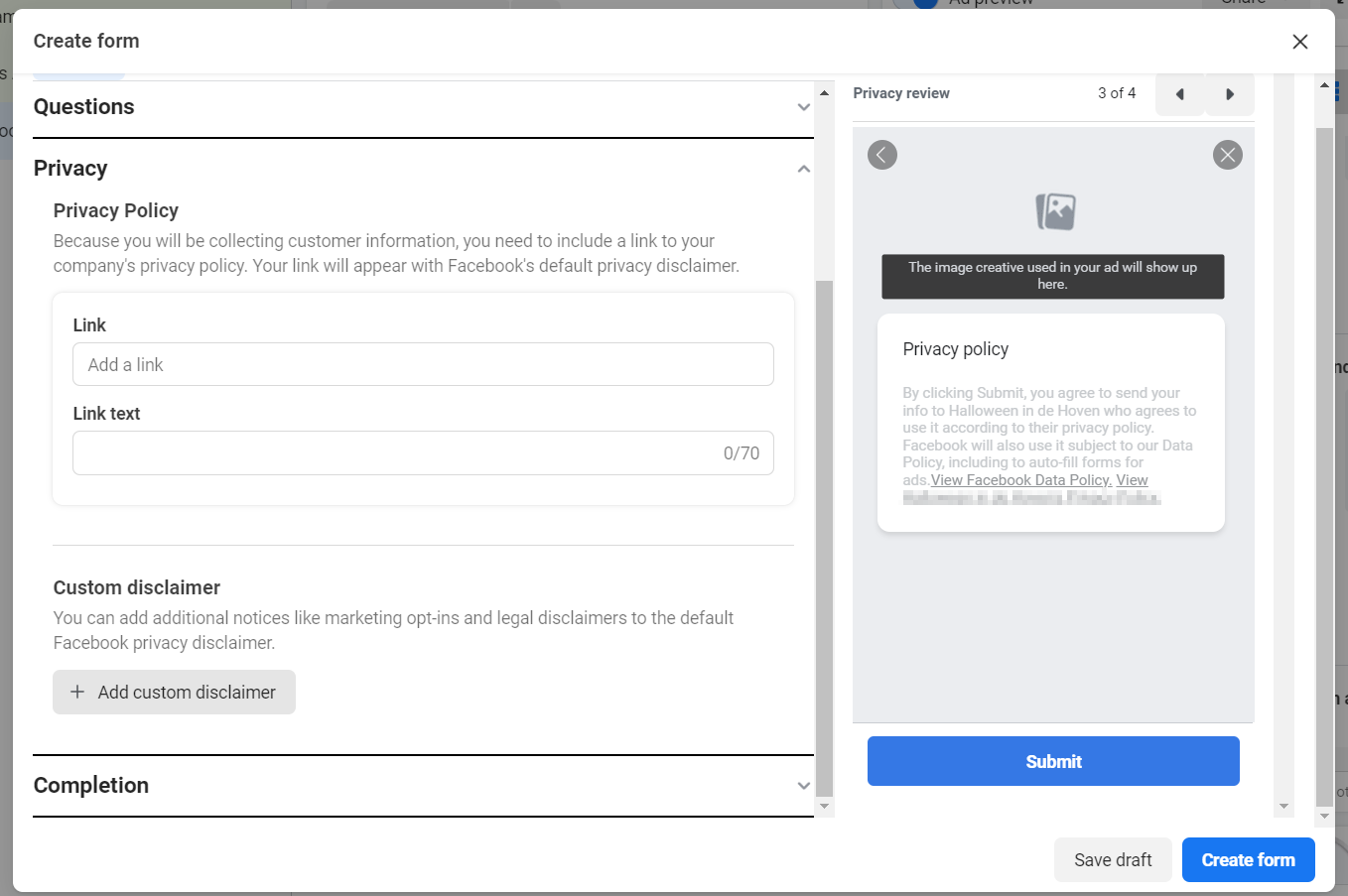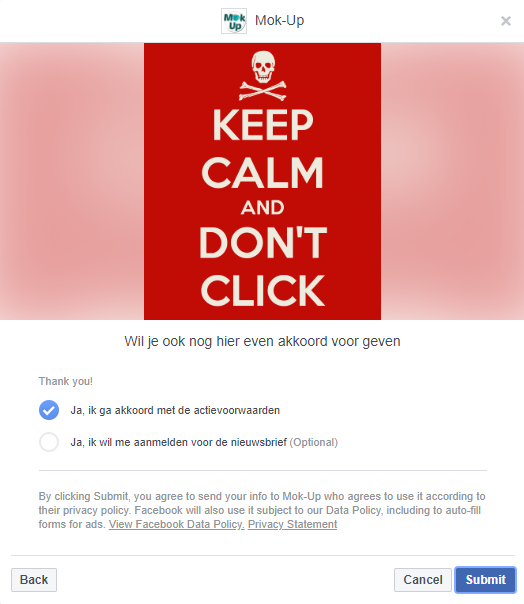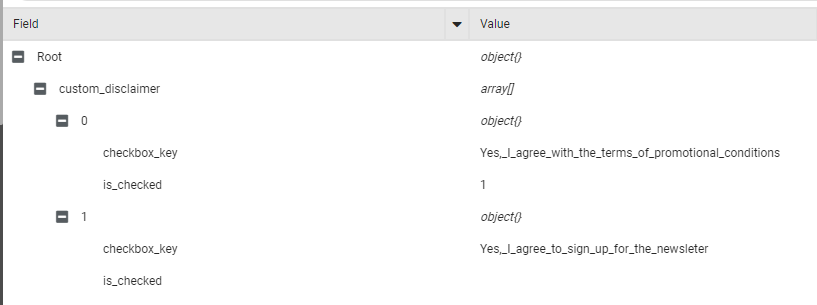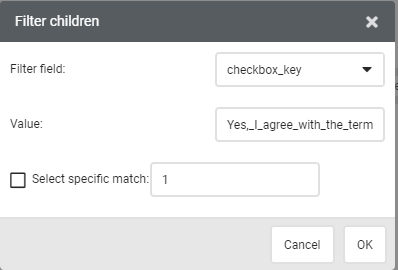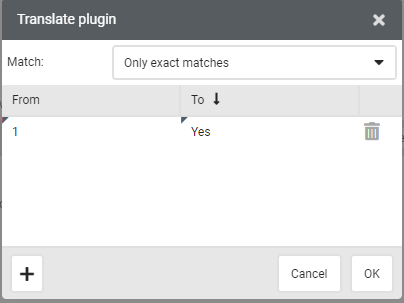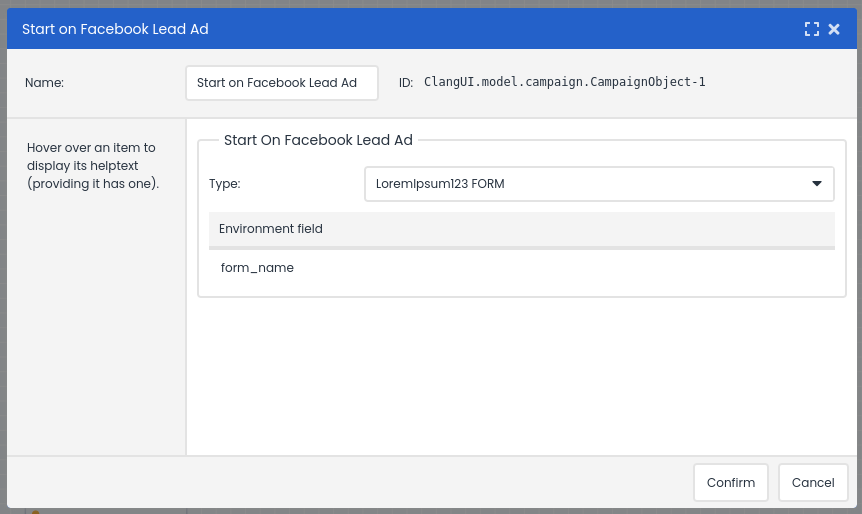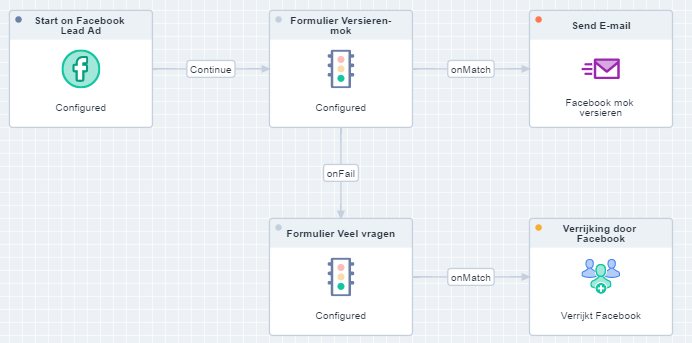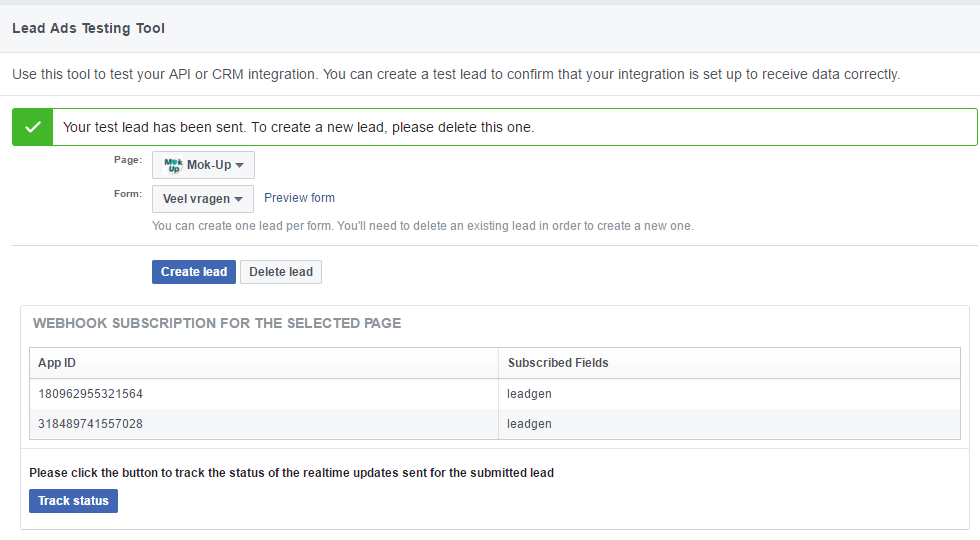Instellen van Facebook Lead Ads in Deployteq Store
Bovenin het menu vind je de Deployteq Store, waar we alle standaard koppelingen voor jullie hebben klaarstaan. Selecteer hier Facebook Lead Ads.
Je kan nu een nieuwe Facebook koppeling maken met jouw page, voor lead ads, en optioneel met jouw ad account voor audiences. Klik op het Facebook logo om de naar de eerste stap van de koppeling te gaan.
Begin door een nieuwe Facebook account toe te voegen of een bestaande te selecteren. Als deze bestaande al even in jullie brand is geactiveerd zal je toch opnieuw moeten goedkeuren om de nieuwe permissies ook toe te voegen aan de Deployteq app.
Stap 1:
Om een Facebook account te koppelen klik je op "Add new Facebook account".
Stap 2:
Vervolgens ga je naar het inlogscherm in Facebook om je aan te melden met je Facebook account.
Voer hier het wachtwoord in van de Facebookpagina waar je mee wilt connecten.
Stap 3:
Je ziet nu het volgende scherm:
Als je verder geen andere pagina's hebt waarmee je wilt koppelen dan kun je op de blauwe button klikken "Continue as *****" (waarbij **** jouw profiel is.
Heb je wel andere pagina's waar je admin van bent en je wilt deze ook zichtbaar laten zijn in Deployteq, klik dan op "Edit settings" en selecteer daar dan alle pagina's + alle onderliggende formulieren.
Je ziet dan vervolgens alle Facebook pages waar je toegang van en naar wilt maken met Deployteq.
Stap 4:
Klik als je alle pagina's hebt aangevinkt die je wil connecten op "Next" en op het volgende scherm laat je alles "aan" staan wat er nu aangezet is. Klik nu op Done!
Je krijgt de melding dat je Clang Secure met Facebook hebt geconnected. Klik nu op Done en ga terug naar Deployteq.
Klik op het store object wat je hebt geactiveerd (of waar je nog in zit) en kies hier het Facebook account wat je net geconnect hebt.
Klik op Next step.
Stap 5:
Vervolgens vragen we welke pagina's en bijbehorende formulieren je wilt koppelen. Je kan er hier meerdere selecteren, of maar 1. Indien je er meerdere selecteert krijg je van deze formulieren de leads binnen in het startobject van je campagne. Uiteraard kan je hier met condities weer meerdere flows maken. Afhankelijk van de inrichting van jullie brand kan je deze keuze maken.
Ben je tevreden met je selectie, klik dan op "Next step".
Stap 6:
Kies nu je facturatie methode (Maandelijks of Jaarlijks) en voer optioneel een PO nummer in.
Klik op volgende en je koppeling is gelukt! Je kan nu een Deployteq campagne maken, nieuwe veldkoppelingen maken of de logs bekijken van eerder ingestuurde leads vanuit dit gekoppelde formulier.
Problemen die voor kunnen komen
Ik krijg Facebook niet automatisch gekoppeld met de Clang connector
Het kan gebeuren dat Deployteq niet automatisch connect met je Facebook pagina. Dit kan meerdere redenen hebben. De meest voorkomende reden is dat de Clang connector niet automatisch gekoppeld wordt met je Facebook pagina. Dit zul je handmatig moeten doen.
Dit kan via de Meta Business Suite. Deze vind je aan de linker kant in het Facebook menu.
Klik vervolgens in het menu aan de linkerkant op "All Tools"
Klik nu in het grote menu op "Instant Forms" onderaan links.
Je komt nu in het overzicht met alle formulieren en daar vind je bovenaan het menu item "CRM Setup"
Klik op CRM setup. Je komt nu in het gedeelte waar je CRM Apps kunt connecten. Normaliter staat hier de Clang Connector al bij. Als dit niet het geval is, moet deze nog handmatig geconnect worden OF moet je het account waarmee je gekoppeld bent met Deployteq verwijderen bij de instellingen van de Facebook lead Ads App en het opnieuw aanmelden. Dan zie je waarschijnlijk bij het CRM Setup gedeelte de app wel geconnect en kun je starten met het vergaren van leads.
Lukt het dan nog niet? Neem dan contact op met onze support afdeling.
Veldkoppelingen
Bij de installatie staan er al enkele standaard velden gekoppeld aan standaard Deployteq velden:
Aangepaste vragen zal je zelf moeten koppelen via onze data mappings. Dit is het makkelijkst als je eerst een lead hebt gekregen of aangemaakt via de testing tool van Facebook https://developers.facebook.com/tools/lead-ads-testing (zie ook hieronder bij het kopje Testen).
Wanneer je een lead hebt ingestuurd, zie je deze terug wanneer je op de button 'Customize data mapping' klikt.
De koppelingen die al gelegd zijn, zie je in de rechterkolom. Ook zie je bij e-mailadres een sleuteltje, wat betekent dat er op e-mail wordt ontdubbeld. Wanneer je een nieuw veld wilt koppelen, ga je met je muis over dat veld en zie je een 'plus'. Klik op deze plus en je krijgt rechts alle velden die beschikbaar zijn binnen Deployteq. Naast de klant en klantoptievelden kan je ook kiezen om velden in het datamodel te selecteren of beschikbaar te maken als omgevingsvariabele in de campagne.
Selecteer het veld wat je wilt koppelen en ga zo door, tot je formulier helemaal gekoppeld is. Klik vervolgens linksboven op Save en bij de volgende lead worden ook deze velden netjes opgeslagen.
Custom disclaimers
Binnen Facebook kunnen er ook custom disclaimers aangemaakt worden. Deze zijn niet standaard gekoppeld. De koppeling hiervoor is net iets anders.
In bovenstaand voorbeeld zijn er twee vragen toegevoegd aan het formulier. Door de enrichment Facebook disclaimer halen we extra data op voor deze vragen. Je wilt hiervoor per vraag het antwoord opslaan.
Klik op het plusje achter het antwoord 'is_checked' en selecteer het veld waar je het antwoord wilt opslaan.
Klik op het sterretje achter '.customer_disclaimer.' en selecteer 'Filter'. Wanner je deze aanklikt krijg je een pop-up waar je de voorwaarden kan instellen om een veld op te slaan. In dit geval willen we het antwoord 'is_checked' alleen opslaan wanneer de vraag (veld 'checkbox_key') 'ja,_ik_ga_akkoord_met_de_actievoorwaarden' is. Geef deze waarde letterlijk in bij de 'Value'. Selecteer het veldje 'Select specific match' en klik op ok. Doe dit ook met de rest van je vragen.
Van Facebook krijgen we als antwoord altijd een 1 in als de checkbox is aangevinkt en blijft het veld 'is_checked' leeg, wanneer deze niet is aangevinkt. Mocht je hier bijvoorbeeld Yes van willen maken, kan je dit doen met Plugins.
Klik rechts onderin naast plugins op het plusje en selecteer 'Translate'
In de popup kan je weer links onderin op het plusje klikken om extra vertalingen toe te voegen. Kies voor het vertalen van 1 naar Yes. Wanneer het antwoord van Facebook een 1 is, zal Deployteq in het veld een Yes neerzetten.
Campagnes
Nadat je pagina's hebt ingericht, kan je hier een campagne aan koppelen. Bij de campagne objecten is er een nieuw object toegevoegd, de Start op Facebook Lead Ad:
Selecteer in dit object de koppeling die je wilt gebruiken. Dit object heeft automatisch de omgevingsvariabele form_name om die te kunnen gebruiken in je campagne. Heb je deze nog niet, dan is er nog geen lead in Deployteq binnen gekomen. Kijk bij de kop testen, hoe je gemakkelijk een lead kan sturen. De naam wordt letterlijk doorgestuurd zoals het in Facebook heet.
De klant die binnenkomt als lead via Facebook, wordt na het opslaan van alle data automatisch doorgestuurd naar deze campagne. Hier kan je dus mails versturen, mensen in groepen opslaan en alles wat je van Deployteq gewend bent in Campagnes.
Testen
Natuurlijk wil je de flow en de mails graag gemakkelijk testen, zonder dat je daadwerkelijk een lead moet aanmaken binnen Facebook. Hiervoor heeft Facebook een developerstool gemaakt: https://developers.facebook.com/tools/lead-ads-testing. Hier kan je door middel van preview form, je eigen formulier invullen en verzenden. Wanneer je bij de preview al de bedankt melding krijgt, dan kan je op delete lead klikken van dat betreffende formulier en deze opnieuw indienen.
Wanneer je velden gaat koppelen, is het ook altijd erg handig eerst een lead te hebben ingestuurd met deze gegevens.